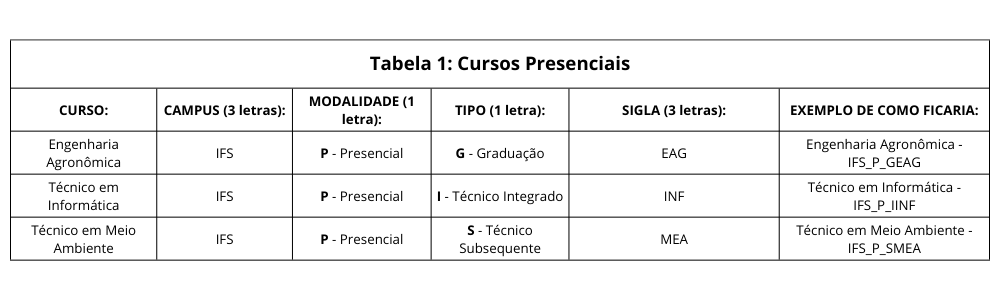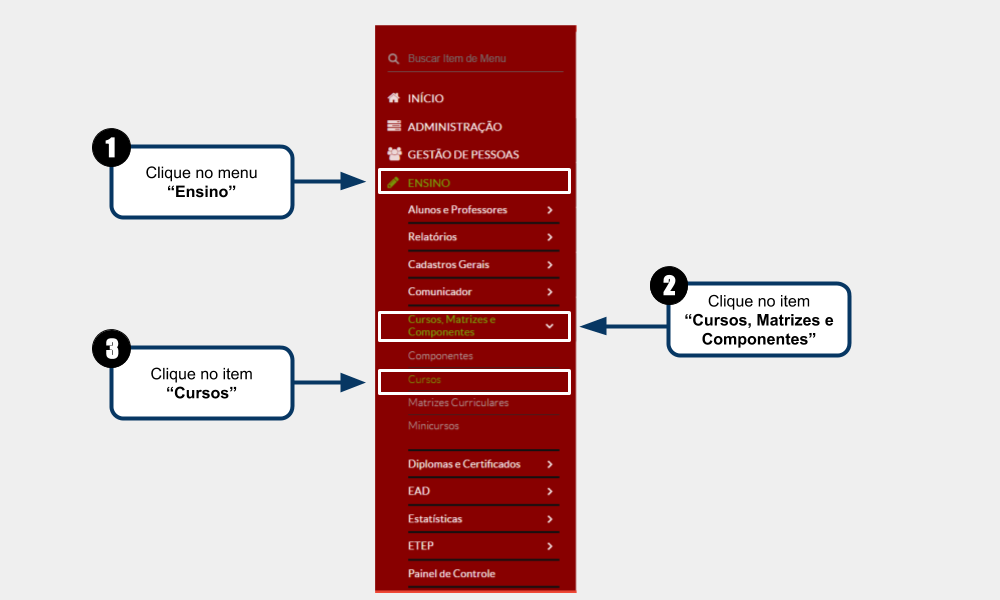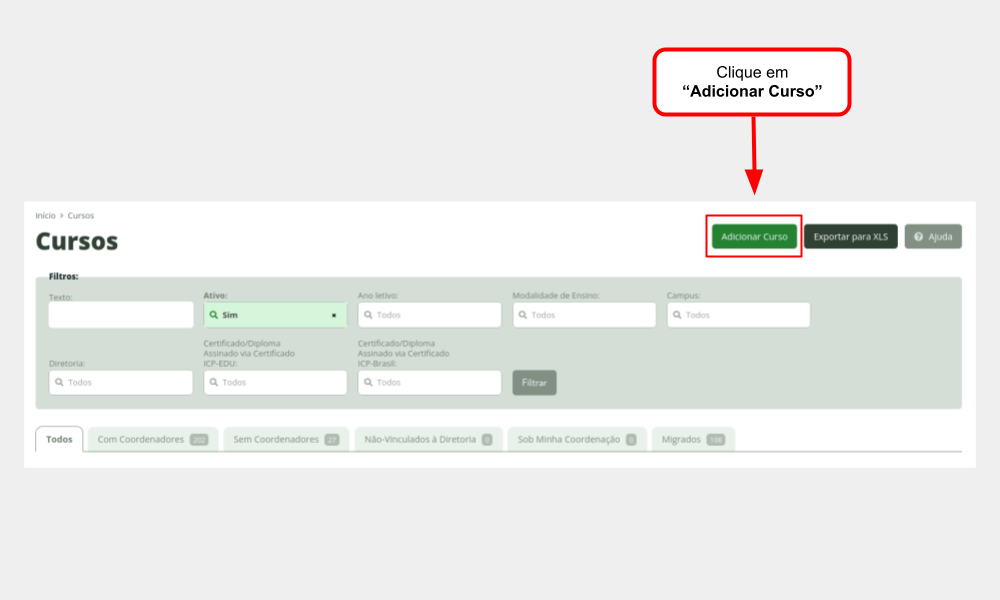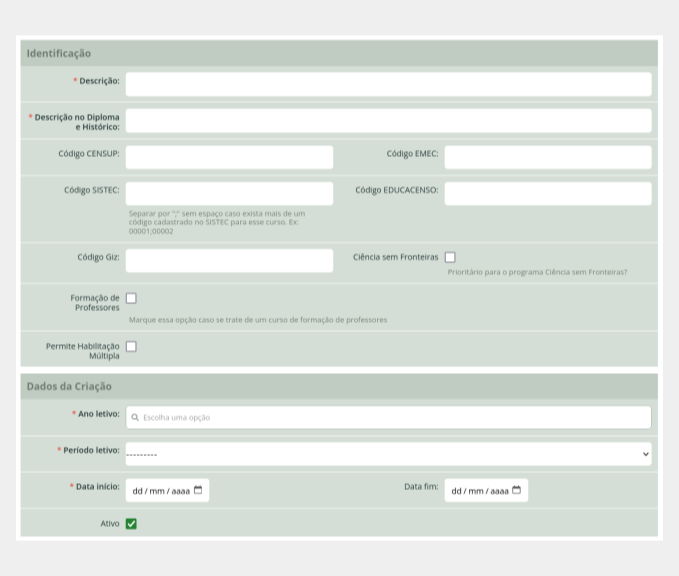Cadastrar Cursos - SUAP EDU
Considerações Iniciais
Esse tutorial orienta a como adicionar um curso.
Preparativos
Primeiramente, para a criação de cursos o NTI recomenda seguir a padronização das Tabela 1 e Tabela 2 para definir o nome do curso. Essa padronização é importante para auxiliar as ferramentas de busca do SUAP, possibilitando também, a diferenciação dos itens criados entre os campi existentes. Esse padrão de nomenclatura servirá de base para os cadastros das matrizes e dos componentes.
Como será observado na Tabela 1, a sigla do curso deve ter exatamente 3 (três) caracteres. Ou seja, o curso “Engenharia Agronômica” deverá possuir a sigla “EAG”, “Técnico em Informática” possuirá a sigla “INF” e “Técnico Subsequente em Meio Ambiente” possuirá a sigla “MEA” por exemplo.
Por fim, o “Identificador do curso” será formatado como "CAMPUS_MODALIDADE_TIPO+SIGLA". Exemplo: "IFS_P_GEAG", onde "IFS" é o campus, "P" indica que é um curso "Presencial", "G" é o tipo de curso e "EAG" é a sigla do curso.
Anote o “Identificador do curso”, pois ele será utilizado nesse tutorial para definir o nome do curso e posteriormente para compor o cadastro da matriz e componentes.
Acessar tela "Cursos"
Antes de prosseguir, o NTIC recomenda que tenha sido feito os "Preparativos" indicados anteriormente e o "Identificador do curso" tenha sido anotado.
Em seguida, para acessar a tela "Cursos", siga as instruções abaixo e observe a Figura 1:
1. Clique no menu "Ensino";
2. Selecione o item "Cursos, Matrizes e Componentes.";
3. Selecione o item "Cursos";
|
Figura 2: Acessar tela "Cursos". |
Acessar tela "Adicionar Curso"
Em seguida será aberta a tela "Cursos" e nela, clique no botão "Adicionar Curso" como ilustrados na Figura 2.
|
Figura 2: Acessar tela "Adicionar Curso". |
Preencher informações do "Curso"
Será aberta a tela "Adicionar Curso" como ilustrado na Figura 3. Logo após essa figura, estão indicados quais campos devem ser preenchidos.
Caso tenha necessidade de preencher algum campo não indicado nesse tutorial, fique a vontade.
|
Figura 3: Preencher informações do "Curso". |
Seção "Identificação"
Na seção "Identificação", preencha os seguintes campos:
Descrição: (Informar o "Nome do Curso", definido anteriormente nos "Preparativos" desse tutorial. Clique aqui caso tenha esquecido);
Descrição no Diploma e Histórico;
Código Giz: (Se for realizar migração de alunos de outro sistema (por meio do histórico avulso do SUAP), informar o mesmo código do curso que foi cadastrado ao cadastrar o aluno em histórico avulso. Isso é importante para poder importar os alunos para o SUAP;
Seção "Dados da Criação"
Na seção "Dados da Criação", preencha os seguintes campos:
- Ano letivo;
- Período letivo;
- Data de início;
- Ativo: Marque ativo;
Seção "Coordenação"
Na seção "Coordenação", preencha os seguintes campos:
- Coordenador;
- Nº Portaria;
Seção "Dados Gerais"
Na seção "Dados Gerais", preencha os seguintes campos:
- Código: (Informar o mesmo código do IFVEST. Isso é importante para poder importar os alunos e facilitar o processo de matrícula quando a inscrição do aluno tiver sido pelo IFVEST);
- Natureza de participação;
- Modalidade de Ensino;
- Área: A área é um campo obrigatório.
- Eixo Tecnológico;
- Área CAPES;
- Periodicidade;
- Diretoria;
- Exige enade: Marque essa opção caso o curso exija enade;
- Exige colação de grau: Marque essa opção caso o curso exija colação de grau;
- Exige Plano de Ensino Marque essa opção caso os professores necessitem informar o plano de ensino das disciplinas nos diários;
- Certificado/Diploma Emitido pelo Campus Marque essa opção caso o curso terá certificado emitido pelo campus;
- Certificado/Diploma Assinado via Certificado ICP-EDU Esta opção é marcada para os Cursos Técnicos, Pós-graduação e FIC onde os certificados são assinados de forma eletrônica com o Certificado pessoal ICPEDU;
- Certificado/Diploma Assinado via Certificado ICP-Brasil Esta opção é marcada somente para os cursos de graduação onde os diplomas são assinados de forma digital com o Certificado ICP Brasil;
- Área de Concentração;
- Programa;
- Fator de Esforço de Curso (FEC);
- Perfil Profisional: Informe em casos que o "Perfil Profissional" deva sair no histórico.
Seção "Título de Certificado de Conclusão"
Na seção "Título de Certificado de Conclusão", preencha os campos abaixo, fazendo a distinção dos respectivos gêneros, como, por exemplo, enfermeiro / enfermeira.
- Masculino;
- Feminino;
Salvar informações
Após preencher corretamente todos os campos anteriores, basta clicar no botão "Salvar" no final da tela.
Criar uma Matriz
Por fim, após seguir todos os passos anteriores corretamente, clique aqui para cadastrar uma Matriz para o curso.